Twitterで新しいアカウントを作ったらプロフィールの編集をしても反映されず困ってしまいました。
私が解決できた方法をまとめてみます。
目次
ロボットによる操作ではないことを証明してください→次にすすめない
「ご利用のアカウントは一時的に機能が制限されています」「Google reCAPTCHAへのチャレンジと合格」
という表示が出ると画像選択テストへ進みたいところですが。
「ロボットによる操作ではないことを証明してください」と表示されるものの他にボタンが見当たらず次にすすめない。
というパターンで悩みました。
Google reCAPTCHAのテスト画面へ移行できない場合の対処法
パソコンで作業をしていたのでブラウザを変えて行ってみました。
- Google chrome
- Twitterアプリ
と試しても無理で。
キャッシュを削除してもダメ。
- Microsoft Edge
でやってみたら無事に画像テストにすすみプロフィールの変更もできました。
スマホのみで解決したいときは
スマホではブラウザで開こうとするとアプリが立ち上がってしまいますよね。
- Twitterのキャッシュを削除
- Twitterを再起動
のみで解決することも多いそう。
少し手間ですがTwitterアプリを削除してブラウザで試してみるのも良いです。
一度アプリを削除しても再インストール後ログインすればOK。
不具合は時間がたてば解消することもあるかと思いますが早く解決したいですよね。
ロボットによる操作ではないことを証明してください→原因
「ロボットによる操作ではないことを証明してください」というメッセージがでたのは電話番号認証を行っていないことが原因のようでした。
アカウントが複数あっても同じ電話番号を登録できるので同じような事象になった場合は確認してみて下さいね。
電話番号の追加方法
電話番号を追加で登録するには、
Twitterアプリのプロフィールアイコンをタップ
下の方にある「設定とプライバシー」→「アカウント」より追加できます。
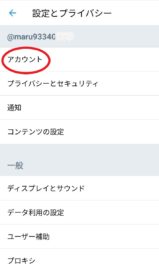
またロボット認証で止まったときのメモとして記録しました。




